1、第一步:新建或打开PPT文档如图所示,双击PPT图标打开PPT文档。
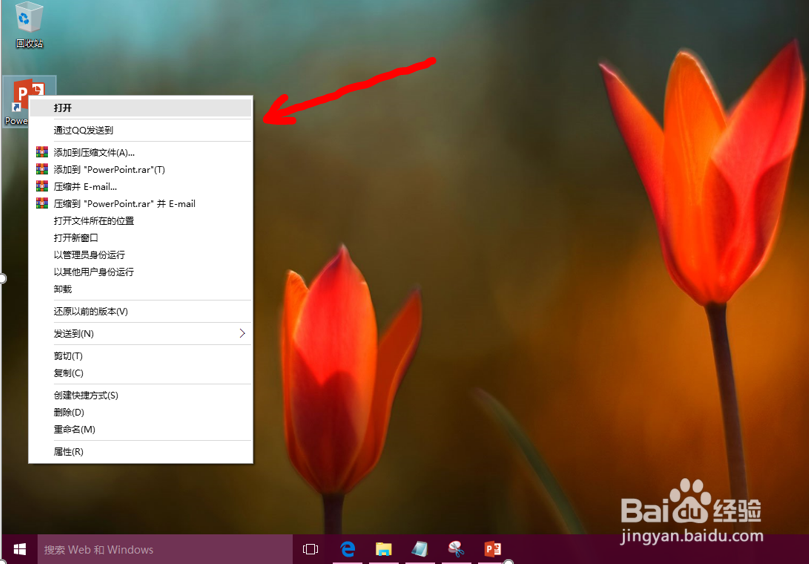
2、第二步:打开【文件】选项如图所示,点击PPT左上角的【文件】按钮,打开文件选项。

3、第三步:打开【导出】选项如图所示,左上角点击【导出】信息卡。

4、第四步:打开导出中的【创建讲义】选项如图所示,中间的选项中点击【创建讲义】选项卡。

5、第五步:创建讲义形式文档1.如图一所示,点击右侧的【创建讲义】;2.如图二所示,点击【确定】即可。


时间:2024-10-26 16:55:21
1、第一步:新建或打开PPT文档如图所示,双击PPT图标打开PPT文档。
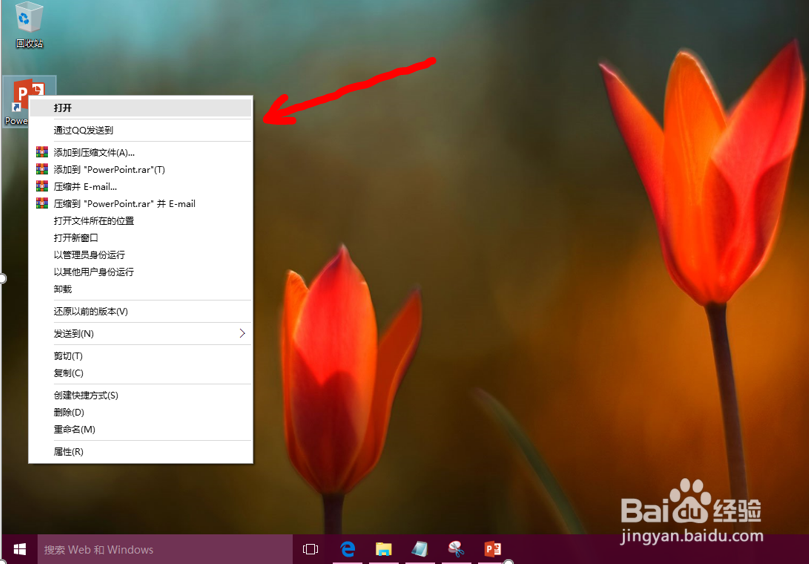
2、第二步:打开【文件】选项如图所示,点击PPT左上角的【文件】按钮,打开文件选项。

3、第三步:打开【导出】选项如图所示,左上角点击【导出】信息卡。

4、第四步:打开导出中的【创建讲义】选项如图所示,中间的选项中点击【创建讲义】选项卡。

5、第五步:创建讲义形式文档1.如图一所示,点击右侧的【创建讲义】;2.如图二所示,点击【确定】即可。


